u盘病毒专杀工具usbcleaner使用最新教程
分类:U盘教程 发布时间:2017-11-17 21:59:14
U盘在日常生活中是非常常用的一个数码设备,有时候U盘也会中病毒,当U盘中病毒后就需要用U盘杀毒工具进行查杀了,给大家介绍一下U盘病毒专杀工具usbcleaner的使用。
网上有各种各样的资源,有的资源带有病毒的被放到U盘里面后导致U盘中毒了,很多用户遇到这样的问题时都不知道怎么办,现在小编给大家简单说说U盘病毒专杀工具usbcleaner对U盘进行病毒专杀的操作。
U盘病毒专杀工具usbcleaner查杀U盘病毒:
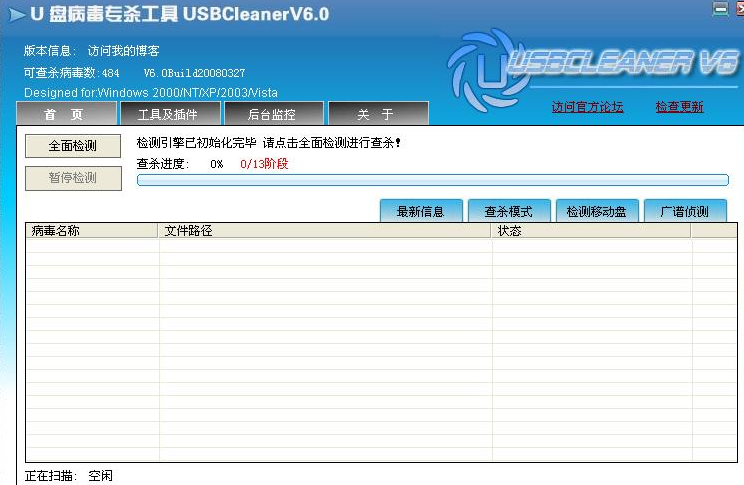
usbcleaner系统软件图解1
1、网上搜索下载本软件,打开软件主界面,点击【检测移动盘】打开【移动存储病毒处理模块】之后点击【检测U盘】。
2、检测完毕后弹出【已检测完成】对话框。
3、单击【确定】按钮,打开【已完成检测,是否调用foldercore查杀U盘中的文件夹图标病毒】提示框
4、单击【是】按钮,即可打开用usbcleaner中自带的【文件夹图标病毒专杀工具】对话框,来检测文件夹图标病毒。
5、单击【开始扫描】按钮,弹出【请选择扫描对象】信息提示框,这里采用系统默认设置,即【执行全盘扫描】选项。
6、 选择完毕后,即可系统中的全盘进行文件夹图标病毒的扫描及查杀。
以上即是U盘病毒专杀工具usbcleaner对U盘进行病毒查杀的操作步骤,工具的下载地址小编这里就不提供了,有需要的话可以在网上搜索关键词:U盘病毒专杀工具usbcleaner 进行下载使用。






 立即下载
立即下载







 魔法猪一健重装系统win10
魔法猪一健重装系统win10
 装机吧重装系统win10
装机吧重装系统win10
 系统之家一键重装
系统之家一键重装
 小白重装win10
小白重装win10
 杜特门窗管家 v1.2.31 官方版 - 专业的门窗管理工具,提升您的家居安全
杜特门窗管家 v1.2.31 官方版 - 专业的门窗管理工具,提升您的家居安全 免费下载DreamPlan(房屋设计软件) v6.80,打造梦想家园
免费下载DreamPlan(房屋设计软件) v6.80,打造梦想家园 全新升级!门窗天使 v2021官方版,保护您的家居安全
全新升级!门窗天使 v2021官方版,保护您的家居安全 创想3D家居设计 v2.0.0全新升级版,打造您的梦想家居
创想3D家居设计 v2.0.0全新升级版,打造您的梦想家居 全新升级!三维家3D云设计软件v2.2.0,打造您的梦想家园!
全新升级!三维家3D云设计软件v2.2.0,打造您的梦想家园! 全新升级!Sweet Home 3D官方版v7.0.2,打造梦想家园的室内装潢设计软件
全新升级!Sweet Home 3D官方版v7.0.2,打造梦想家园的室内装潢设计软件 优化后的标题
优化后的标题 最新版躺平设
最新版躺平设 每平每屋设计
每平每屋设计 [pCon planne
[pCon planne Ehome室内设
Ehome室内设 家居设计软件
家居设计软件 微信公众号
微信公众号

 抖音号
抖音号

 联系我们
联系我们
 常见问题
常见问题



